《企业微信》群机器人怎么删除,群机器人移除方法,企业微信是一款私域流量专业的营销工具,很适合学习办公使用,那你知道怎样群机器人怎么删除吗?感兴趣的可以跟着小编一起去看看具体的操作方式。
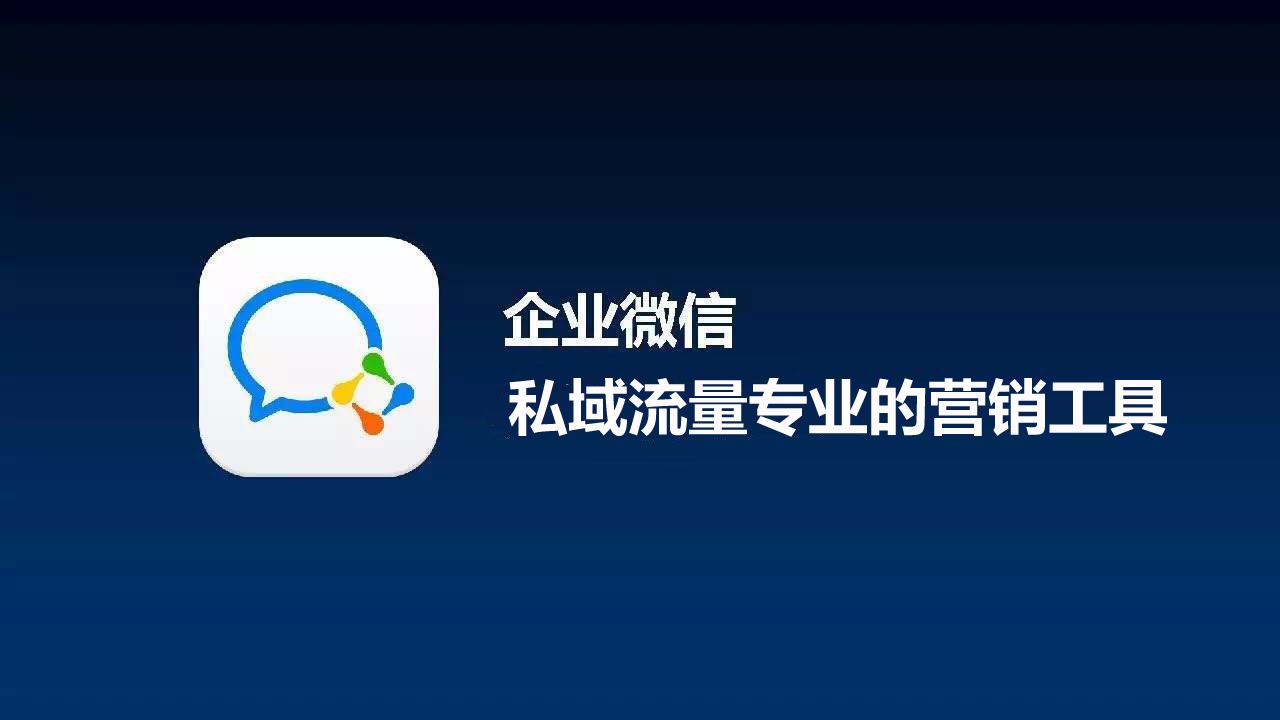
企业微信怎么删除机器人?
1、运行手机企业微信软件,登录企业微信APP后,点击要移除群机器人的群。
2、进入选择的群,点击右上角“聊天信息”图标。
3、进入聊天信息界面,向上滑动页面,点击“群机器人”。
4、进入机器人界面,在机器人列表中,点击要移除的机器人。
5、进入要移除的机器人信息界面,点击右上角三点图标。
6、在机器人信息界面,点击“移除”按钮。
7、系统提示:移除后将无法推送消息到群。如确定要移除机器人,则点击“移除”即可。
以上就是整理的“《企业微信》群机器人怎么删除,群机器人移除方法”的全部内容介绍了,如果你想了解更多好玩的手机游戏,更好用的手机软件,欢迎随时关注,这里有你想不到的惊喜。
《企业微信》头像如何更换,头像更换教程,企业微信是一款私域流量专业的营销工具,很适合学习办公使用,那你知道怎样更换头像吗?感兴趣的可以跟着小编一起去看看具体的操作方式。
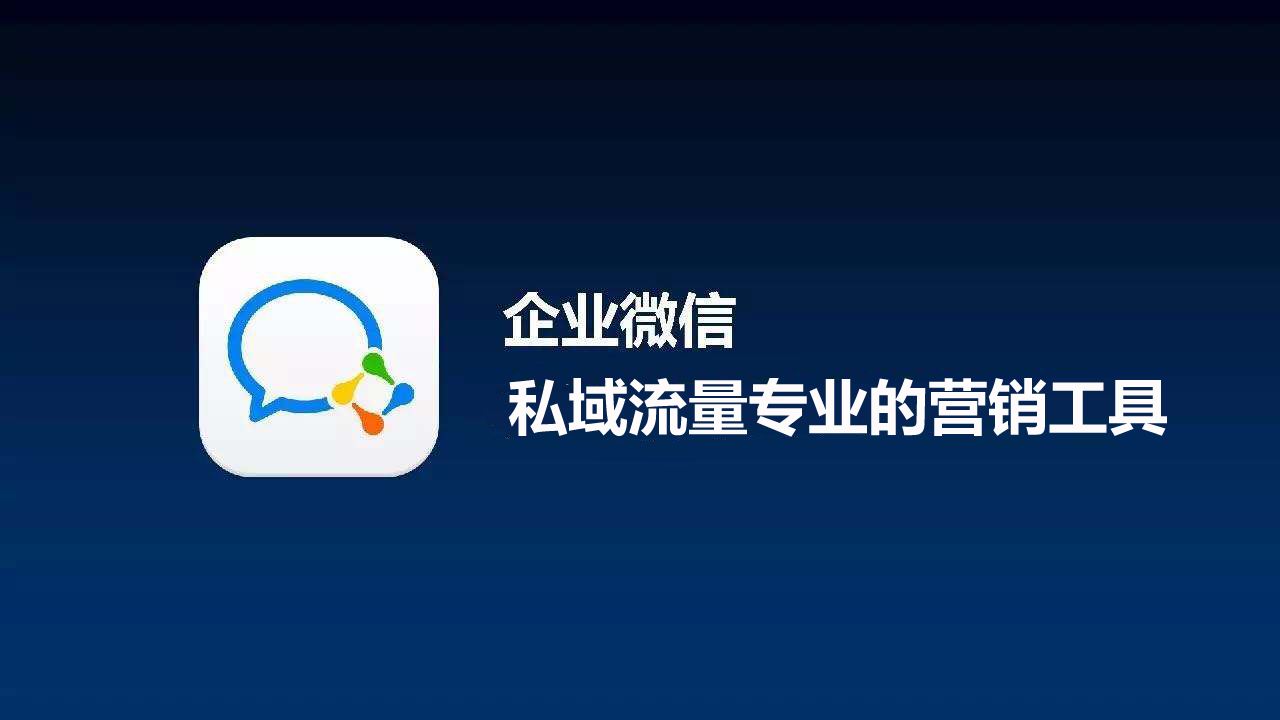
企业微信怎么换头像?
1、打开企业微信,在“我的”界面点击右上角的“个人头像”
2、进入“个人信息”界面后,我们再次点击头像,进入更换页面
3、进入头像设置界面,点击右上角的“更多”按钮,在打开的列表中选择“从手机相册选择”
4、在相册中找到我们想要使用的头像,剪切到合适的大小,点击右下角的“确定”按钮
5、最后我们点击右上角的更多功能,点击“保存图像”按钮,这样就可以成功的更换头像了。
以上就是整理的“《企业微信》头像如何更换,头像更换教程”的全部内容介绍了,如果你想了解更多好玩的手机游戏,更好用的手机软件,欢迎随时关注,这里有你想不到的惊喜。
企业微信怎么和微信消息互通?使用企业微信时关联上个人微信,能够让用户更加及时的查收消息,接下来分享给大家企业微信和个人微信号实现消息互通的设置方法,具体操作步骤如下。
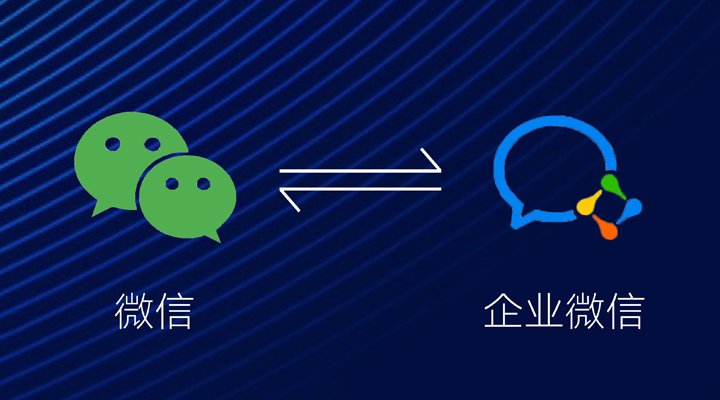
1、打开企业微信,点击“通讯录”。
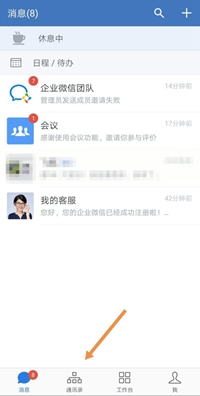
2、进入到“通讯录”界面,点击“外部联系人”。

3、进入到“外部联系人”界面,点击界面右上角的“添加”。
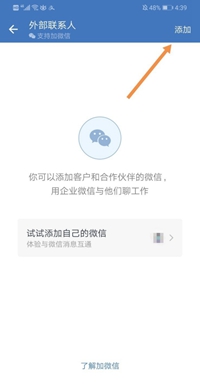
4、我们可以试试添加自己的微信,来体验一下微信的消息互通,点击“试试添加自己的微信”。
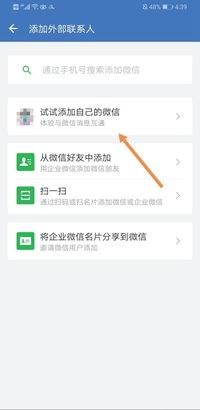
5、然后点击“添加为联系人”。
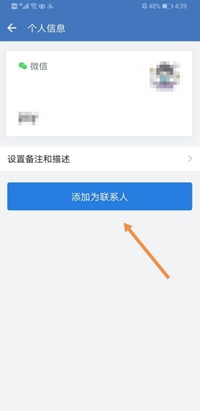
6、界面中会弹出一个选项卡,提示我们进行实名认证,点击“去认证”,完成实名认证即可,这样我们就成功实现了企业微信和微信的消息互通。
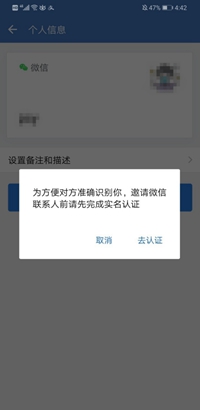
mobile3g.cn 版权所有 (C)2011 https://www.mobile3g.cn All Rights Reserved 渝ICP备20008086号-42